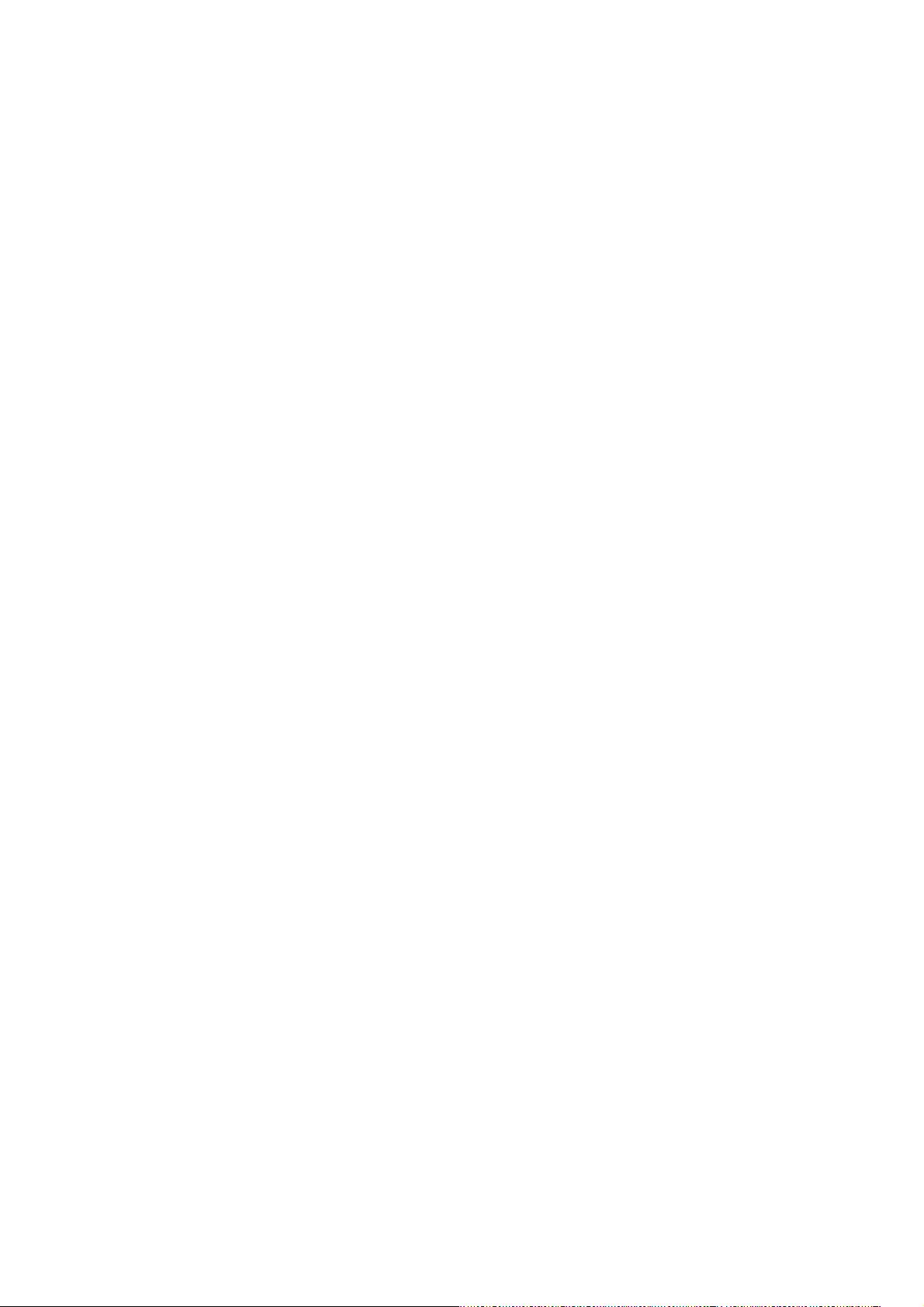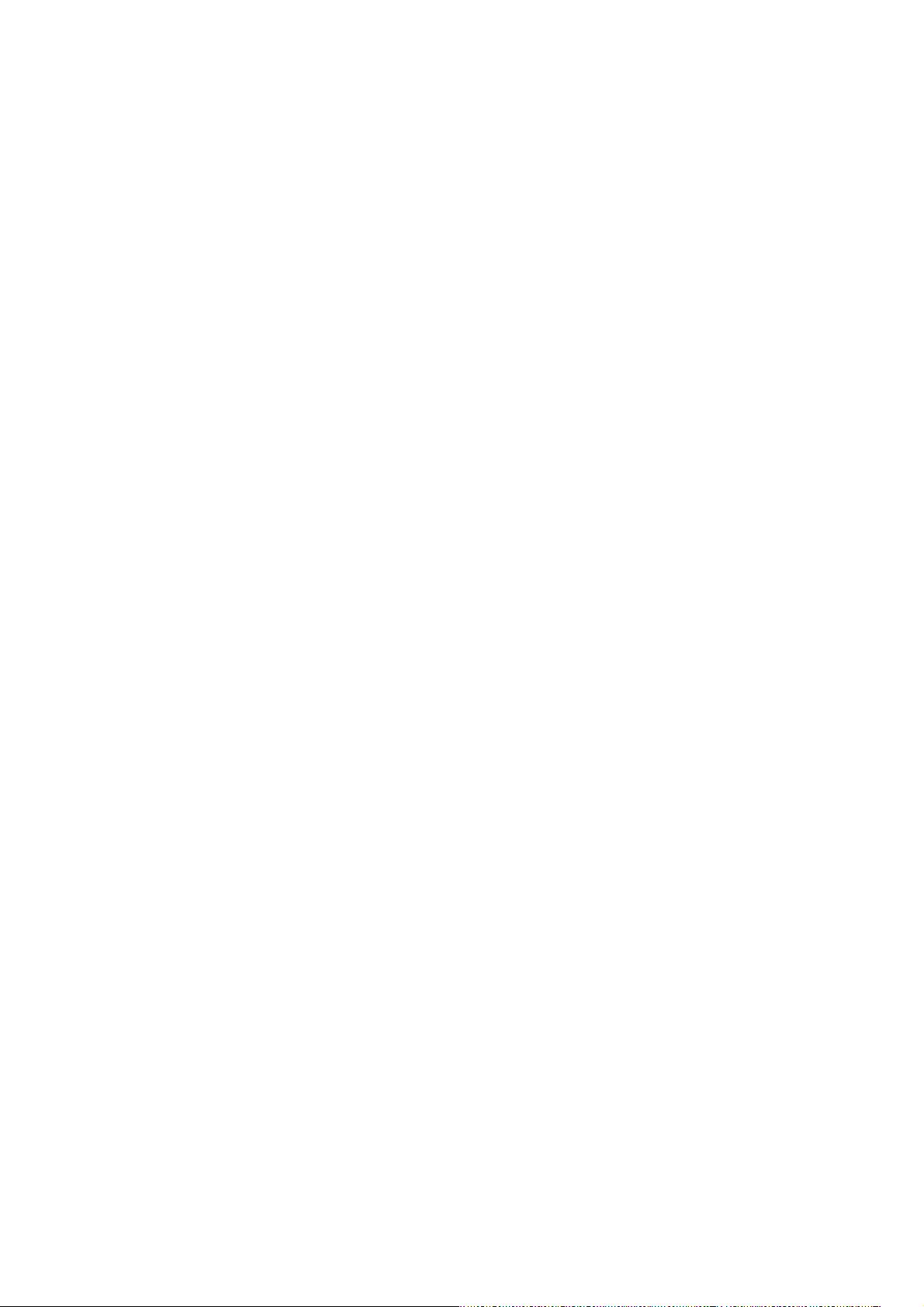Ubuntu终端命令详解与管理操作指南
需积分: 10 138 浏览量
更新于2024-07-30
收藏 305KB PDF 举报
Ubuntu终端命令是Linux发行版Ubuntu中用于管理和维护系统的强大工具,它提供了一个命令行界面,用户可以通过这些命令来控制、安装、升级软件以及管理系统的其他方面。以下是一些关键的Ubuntu终端命令及其用途:
1. **打开终端**:
在Ubuntu中,可以通过应用程序菜单(Applications)找到“附件”类别,然后选择“终端”来启动命令行界面。
2. **管理员权限**:
许多命令,如`sudo`开头的,需要超级用户(root)权限才能执行。在运行这些命令时,会提示输入用户的密码,确保系统的安全。
3. **软件安装与管理**:
- `dpkg-L xxx`:显示软件xxx的安装信息,包括已安装的版本和位置。
- `apt-cache search 正则表达式` 或 `aptitude search 软件包`:搜索软件库中匹配特定模式的软件。
- `apt-cache stats`:显示系统安装包的统计信息,如已安装包的数量等。
- `apt-cache pkgnames`:列出所有可用的软件包名。
- `apt-cache show k3b`:查看关于k3b软件的具体信息。
- `apt-file search filename`:查找特定文件属于哪个软件包。
- `dpkg-l`:列出所有已安装的软件包及其状态。
4. **软件依赖管理**:
- `apt-cache depends xxx`:查询软件xxx的依赖关系。
- `apt-cacher depends xxx`:查询xxx软件被哪些其他软件依赖。
5. **软件源管理**:
- `sudo apt-cdrom add`:添加一个新的光盘源,用于安装软件。
6. **系统更新**:
- `sudo apt-get update`:更新软件包列表。
- `sudo apt-get dist-upgrade`:安装所有可用的软件更新,包括内核。
- `sudo apt-get upgrade`:仅安装应用程序更新,不涉及内核升级。
7. **清理残留文件**:
- `dpkg -l | grep '^rc' | awk '{print $2}' | sudo xargs dpkg -P`:移除残留的配置文件,确保系统整洁。
8. **错误处理**:
如果遇到`dpkg: --purge needs at least one package name argument`这样的错误,表明没有指定要删除的包名,这时无需担心,可能只需要重新运行命令并提供正确的包名。
9. **其他辅助工具**:
- 使用`dselect`或`aptitude`进行用户友好的软件包管理。
- 查看dpkg调试选项和强制选项的帮助:`dpkg --help` 或 `dpkg -D help`。
- 对.deb文件进行操作的帮助:`dpkg --deb --help`。
- 查看软件许可信息:`dpkg --license`。
掌握这些基本的Ubuntu终端命令,可以帮助用户高效地管理和维护Ubuntu系统,提高生产力。通过练习和熟悉这些命令,可以在终端环境中更自如地完成日常任务和进行系统优化。
270 浏览量
229 浏览量
230 浏览量
146 浏览量
391 浏览量
442 浏览量
2677 浏览量
yangzhong110
- 粉丝: 0
最新资源
- 逆强化学习项目示例教程与BURLAP代码库解析
- ASP.NET房产销售管理系统设计与实现
- Android精美转盘交互项目开源代码下载
- 深入理解nginx与nginx-http-flv-module-1.2.9的整合推流
- React Progress Label:实现高效进度指示的组件
- mm3Capture:JavaFX实现的MM3脑波数据捕获工具
- ASP.NET报表开发设计与示例解析
- 打造美观实用的Linktree侧边导航栏
- SEO关键词拓展软件:追词工具使用体验与分析
- SpringBoot与Beetl+BeetlSQL集成实现CRUD操作Demo
- ASP.NET开发的婚介管理系统功能介绍
- 企业政府网站源码美化版_全技术领域项目资源分享
- RAV4 VFD屏时钟自制项目与驱动程序分析
- STC_ISP_V481 在32位Win7系统上的成功运行方法
- Eclipse RCP用例深度解析与实践
- WPF中Tab切换与加载动画Loding的实现技巧